マイページ-アカウント管理-パスワード変更方法
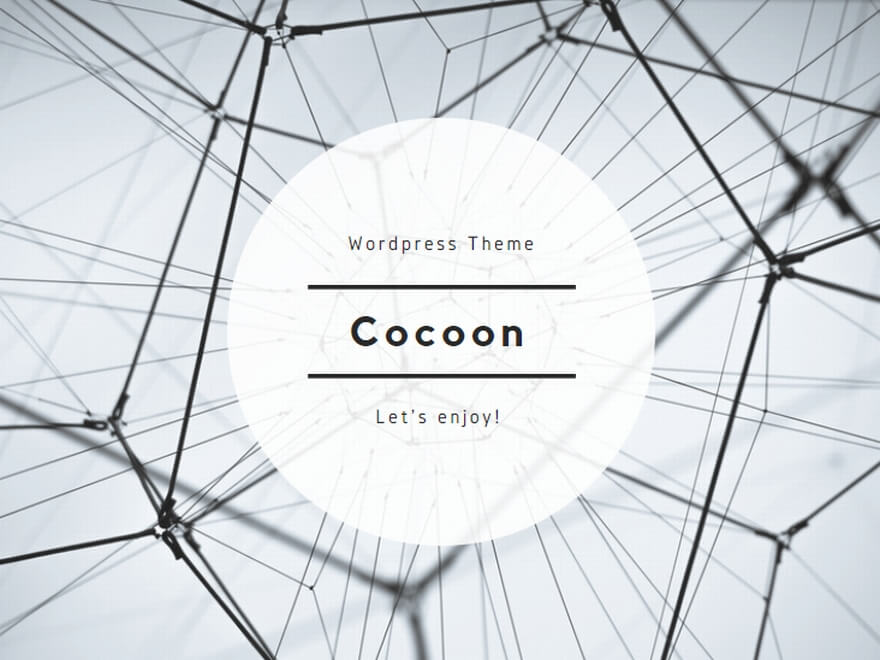
パスワード変更
メンバー登録されると、メンバー専用マイページが作られます。
本ページでは登録されたパスワードの変更方法をご紹介いたします。
主な内容:登録されたパスワードの変更方法
ログイン済みの方は、STEP3にお進みください。
STEP1
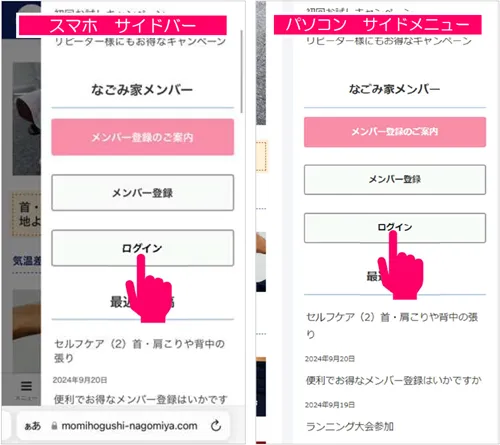
スマホから登録
スマホ画面のサイドバー(画面右下:サイドバーボタンをタップ)を表示し、なごみ家メンバー下の[ログイン]をタップします。
パソコンから登録
ホームページの右側サイドメニューの、なごみ家メンバー下の[ログイン]をクリックします。
※以下スマホ画面で説明(パソコンも同内容)
STEP2
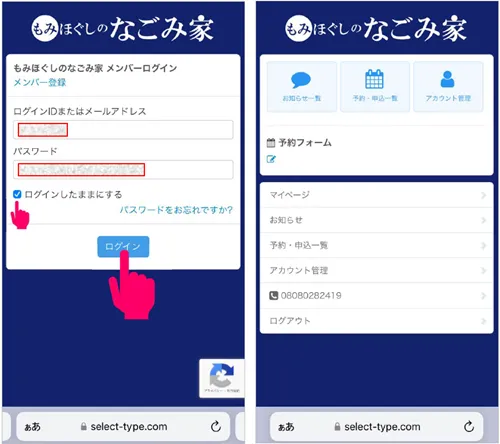
メンバーログインページ→ログインID(またはメールアドレス)・パスワードを入力します。
ログインしたままにする(チェックは任意)
※チェックを入れることで、次回以降マイページへのアクセスまたは予約フォーム利用時のログインが省けます。
[ログイン]をタップしマイページに移動します。
STEP3
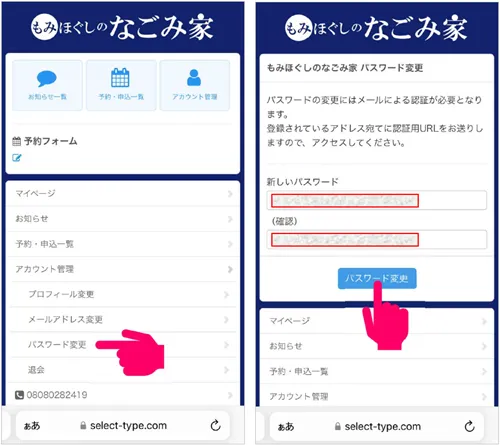
アカウント管理 → パスワード変更 の順でタップします。
新しいパスワードへと新たなパスワードを入力します。
パスワードの入力が終わりましたら[パスワード変更]をタップします。
STEP4
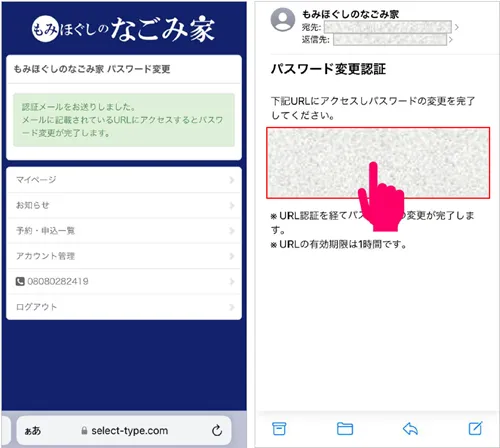
ご登録のメールアドレス宛に、パスワード変更認証メールが自動送信されます。
受信されたメール内のURLをタップします。
※メールが受信されない場合は、メール受信設定の影響、メールアドレス誤入力の可能性があります。お手数ではございますが、ご確認をお願いいたします。
STEP5
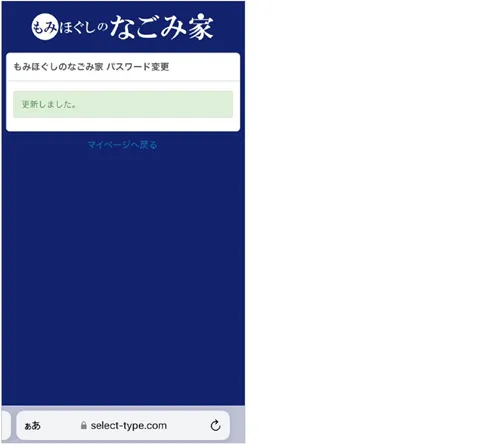
パスワード変更の手続きは完了となります。
画面をそのまま閉じていただくかログアウトして閉じてください。
